2015.5 OPEL VIVARO B bluetooth
[x] Cancel search: bluetoothPage 3 of 145

Úvod.............................................. 4
Rádio ........................................... 41
CD přehrávač ............................... 52
Vstup AUX ................................... 56
USB port ...................................... 58
Hudba Bluetooth ..........................62
Externí zařízení ............................ 70
Navigace ...................................... 72
Rozpoznávání hlasu ..................116
Telefon ....................................... 119
Rejstřík ....................................... 140Obsah
Page 4 of 145

4ÚvodÚvodVšeobecné informace....................4
Přehled ovládacích prvků ..............7
Ochrana proti odcizení ................22
Používání ..................................... 23
Nastavení zvuku ..........................33
Nastavení hlasitosti ...................... 35
Systémová nastavení ..................36Všeobecné informace
Informační systém nabízí ve voze
nejnovější informace a výbornou
zábavu.
Vozidlo je vybaveno nastavitelnými
předvolbami kanálů pro vlnová
pásma FM, střední vlny a dlouhé vlny.
Audiopřehrávač přehrává audio CD,
MP3 CD a také WMA CD.
K informačnímu systému lze připojit
externí zařízení jako např. iPod,
přehrávač MP3, USB nebo přenosný
přehrávač. Vnější zdroje zvukového
signálu lze také připojit
prostřednictvím Bluetooth.
Digitální zvukový procesor nabízí za
účelem optimalizace zvuku několik
předvolených režimů ekvalizéru.
Pomocí plánování dynamické trasy
v navigačním systému se spolehlivě
dostanete do cíle a vyhnete se
dopravním zácpám a ostatním
problémům na cestách.
Další možností je ovládat informační
systém pomocí ovládacích prvků na
sloupku řízení nebo pomocí systému
rozpoznávání hlasu.Navíc je možné vybavit informační
systém systémem telefonu
handsfree.
Důmyslný design ovládacích prvků a zřetelné displeje umožňují ovládat
systém snadno a intuitivně.
Poznámky
Tato příručka popisuje všechny
možnosti a funkce, které jsou
dostupné v různých informačních systémech. Některé popisy, včetně
popisů funkcí displeje a nabídek,
nemusí z důvodu varianty modelu,
specifikací země, speciálního
zařízení nebo příslušenství platit pro
váš vůz.
Page 18 of 145
![OPEL VIVARO B 2015.5 Příručka k informačnímu systému (in Czech) 18Úvod
1m - Stisknutí: Stisknutí:
Zapínání/vypínání .................23
2 ]: Snížení hlasitosti ..............23
3 <: Zvýšení hlasitosti .............23
4 USB port ..................... OPEL VIVARO B 2015.5 Příručka k informačnímu systému (in Czech) 18Úvod
1m - Stisknutí: Stisknutí:
Zapínání/vypínání .................23
2 ]: Snížení hlasitosti ..............23
3 <: Zvýšení hlasitosti .............23
4 USB port .....................](/manual-img/37/19220/w960_19220-17.png)
18Úvod
1m - Stisknutí: Stisknutí:
Zapínání/vypínání .................23
2 ]: Snížení hlasitosti ..............23
3 <: Zvýšení hlasitosti .............23
4 USB port ............................... 58
5 Vstup AUX ............................ 56
6 Hodiny ................................... 23
7 TELEFON : Nabídka pro
telefon ................................. 119
8 NASTAVENÍ : Nastavení
audia, například
"Nastavení tónů" ...................33
"Nastavení hlasitosti" ............35
Nastavení Bluetooth .............23
Nastavení displeje ................23
Systémová nastavení ...........36
9 ☾Tmavě : Ztmavení
obrazovky (zobrazeny
jsou pouze hodiny
a informace audio systému) ..23
10 NAVI : Nabídka Navigace ......72
11 MAPA : Zobrazení mapy ........7212 RÁDIO : Změnění zdroje
audia na rádio ....................... 41
13 MÉDIA : Změnění zdroje
audia - USB, iPod .................58
BT (Bluetooth) ....................... 62
AUX ....................................... 56
Page 20 of 145

20Úvod
1Informace o audiu,
například o rádiu ...................41
Přídavná zařízení ..................56
M USB zařízení ...................... 58
Hudba Bluetooth ...................62
2 H: Vyrozumění systémem .....23
3 r: Kvalita vnějšího
vzduchu ................................. 23
Funkce Eco ........................... 23
4 y: Stav telefonu ..................119
Protokol volání ....................129
5 Venkovní teplota ...................23
6 Hodiny ................................... 23
7 Dopravní informace ............. 103
8 R: Zobrazení seznamů -
posunutí vzhůru ....................23
Mapa: Změna měřítka .........103
9 Zadání nabídek, potvrzení
akcí ....................................... 23
10 S: Zobrazení seznamů -
posunutí dolů ........................ 23
Mapa: Změna měřítka .........10311;: Domovská stránka ..........23
12 m - Stisknutí: Stisknutí:
Zapínání/vypínání .................23
Otáčení: Změna hlasitosti .....23
13 Navigace: Směr
a vzdálenost následující
změny směru ........................ 72
14 <: Místní nabídka .................23
15 Navigační displej ...................72
Mapa ................................... 103
16 f: Oblíbené, například pro
navigaci ................................ 72
Média (například rádio) .........41
Telefon ................................ 119
Služby ................................... 76
17 Hospodárnost jízdy ...............23
18 Nabídka : Přejití k hlavní
nabídce ................................. 23Ovládací prvky na sloupku
řízení - Typ A
Page 26 of 145
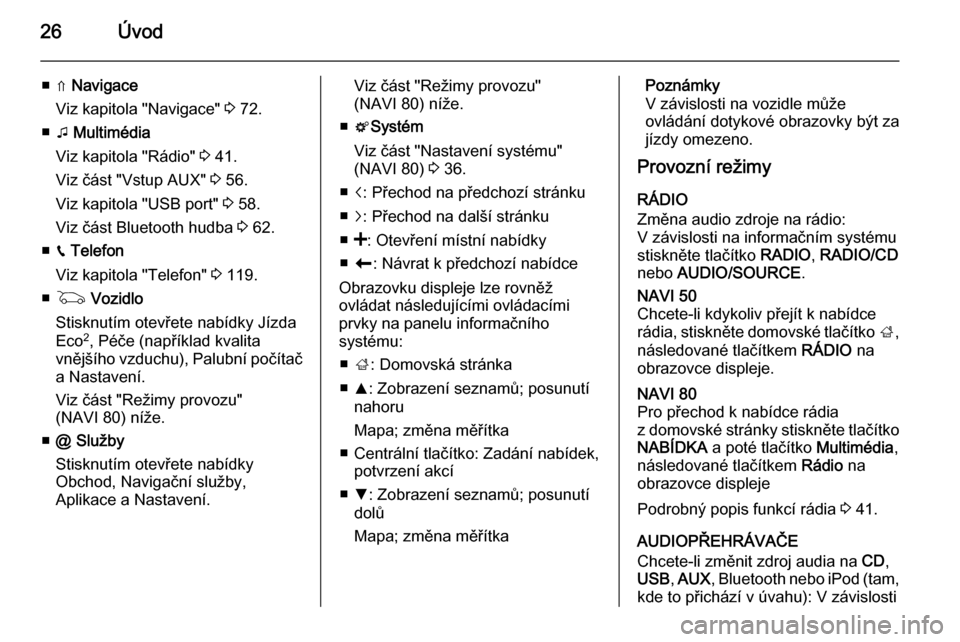
26Úvod
■ ⇑ Navigace
Viz kapitola "Navigace" 3 72.
■ t Multimédia
Viz kapitola "Rádio" 3 41.
Viz část "Vstup AUX" 3 56.
Viz kapitola "USB port" 3 58.
Viz část Bluetooth hudba 3 62.
■ g Telefon
Viz kapitola "Telefon" 3 119.
■ G Vozidlo
Stisknutím otevřete nabídky Jízda
Eco 2
, Péče (například kvalita
vnějšího vzduchu), Palubní počítač
a Nastavení.
Viz část "Režimy provozu"
(NAVI 80) níže.
■ @ Služby
Stisknutím otevřete nabídky
Obchod, Navigační služby,
Aplikace a Nastavení.Viz část "Režimy provozu"
(NAVI 80) níže.
■ t Systém
Viz část "Nastavení systému"
(NAVI 80) 3 36.
■ i: Přechod na předchozí stránku
■ j: Přechod na další stránku
■ <: Otevření místní nabídky
■ r : Návrat k předchozí nabídce
Obrazovku displeje lze rovněž
ovládat následujícími ovládacími prvky na panelu informačního
systému:
■ ; : Domovská stránka
■ R: Zobrazení seznamů; posunutí
nahoru
Mapa; změna měřítka
■ Centrální tlačítko: Zadání nabídek, potvrzení akcí
■ S: Zobrazení seznamů; posunutí
dolů
Mapa; změna měřítkaPoznámky
V závislosti na vozidle může ovládání dotykové obrazovky být za
jízdy omezeno.
Provozní režimy
RÁDIO
Změna audio zdroje na rádio:
V závislosti na informačním systému
stiskněte tlačítko RADIO, RADIO/CD
nebo AUDIO/SOURCE .NAVI 50
Chcete-li kdykoliv přejít k nabídce
rádia, stiskněte domovské tlačítko ;,
následované tlačítkem RÁDIO na
obrazovce displeje.NAVI 80
Pro přechod k nabídce rádia
z domovské stránky stiskněte tlačítko NABÍDKA a poté tlačítko Multimédia,
následované tlačítkem Rádio na
obrazovce displeje
Podrobný popis funkcí rádia 3 41.
AUDIOPŘEHRÁVAČE
Chcete-li změnit zdroj audia na CD,
USB , AUX , Bluetooth nebo iPod (tam,
kde to přichází v úvahu): V závislosti
Page 27 of 145
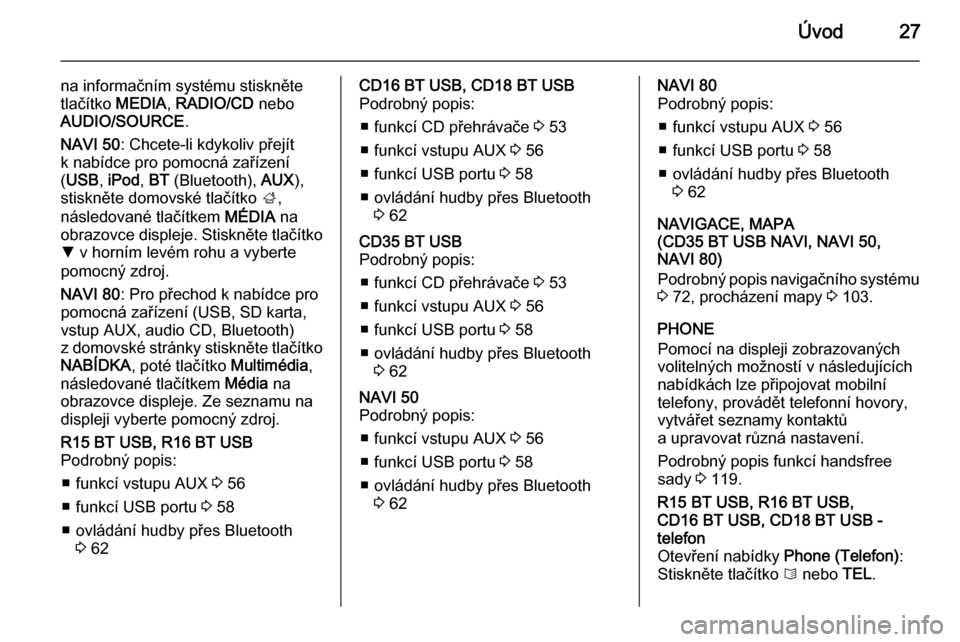
Úvod27
na informačním systému stiskněte
tlačítko MEDIA, RADIO/CD nebo
AUDIO/SOURCE .
NAVI 50 : Chcete-li kdykoliv přejít
k nabídce pro pomocná zařízení
( USB , iPod , BT (Bluetooth), AUX),
stiskněte domovské tlačítko ;,
následované tlačítkem MÉDIA na
obrazovce displeje. Stiskněte tlačítko S v horním levém rohu a vyberte
pomocný zdroj.
NAVI 80 : Pro přechod k nabídce pro
pomocná zařízení (USB, SD karta,
vstup AUX, audio CD, Bluetooth)
z domovské stránky stiskněte tlačítko
NABÍDKA , poté tlačítko Multimédia,
následované tlačítkem Média na
obrazovce displeje. Ze seznamu na
displeji vyberte pomocný zdroj.R15 BT USB, R16 BT USB
Podrobný popis:
■ funkcí vstupu AUX 3 56
■ funkcí USB portu 3 58
■ ovládání hudby přes Bluetooth 3 62CD16 BT USB, CD18 BT USB
Podrobný popis:
■ funkcí CD přehrávače 3 53
■ funkcí vstupu AUX 3 56
■ funkcí USB portu 3 58
■ ovládání hudby přes Bluetooth 3 62CD35 BT USB
Podrobný popis:
■ funkcí CD přehrávače 3 53
■ funkcí vstupu AUX 3 56
■ funkcí USB portu 3 58
■ ovládání hudby přes Bluetooth 3 62NAVI 50
Podrobný popis:
■ funkcí vstupu AUX 3 56
■ funkcí USB portu 3 58
■ ovládání hudby přes Bluetooth 3 62NAVI 80
Podrobný popis:
■ funkcí vstupu AUX 3 56
■ funkcí USB portu 3 58
■ ovládání hudby přes Bluetooth 3 62
NAVIGACE, MAPA
(CD35 BT USB NAVI, NAVI 50,
NAVI 80)
Podrobný popis navigačního systému
3 72, procházení mapy 3 103.
PHONE
Pomocí na displeji zobrazovaných
volitelných možností v následujících
nabídkách lze připojovat mobilní
telefony, provádět telefonní hovory,
vytvářet seznamy kontaktů
a upravovat různá nastavení.
Podrobný popis funkcí handsfree
sady 3 119.R15 BT USB, R16 BT USB,
CD16 BT USB, CD18 BT USB -
telefon
Otevření nabídky Phone (Telefon):
Stiskněte tlačítko 6 nebo TEL.
Page 31 of 145
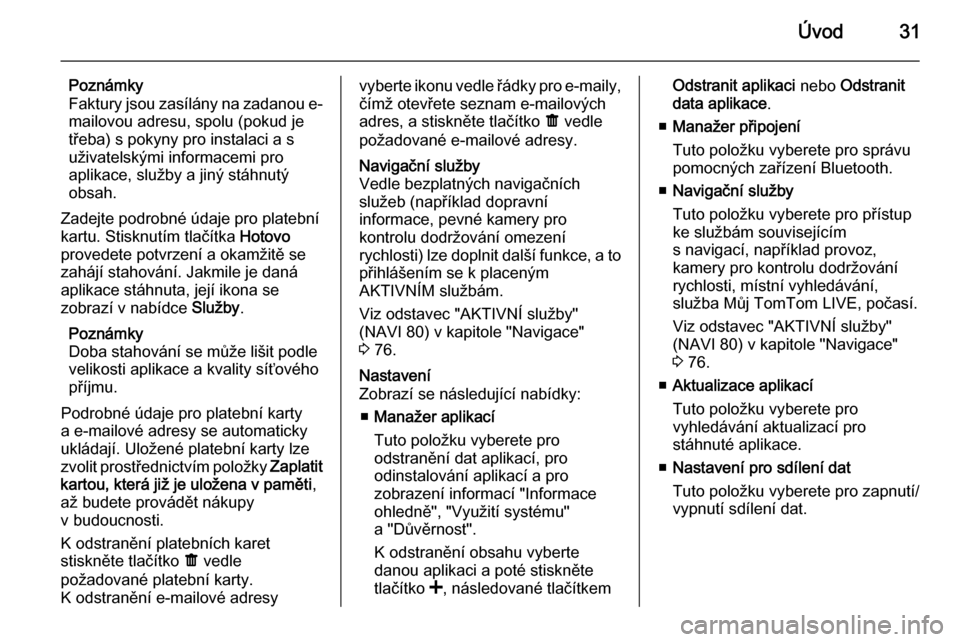
Úvod31
Poznámky
Faktury jsou zasílány na zadanou e- mailovou adresu, spolu (pokud je
třeba) s pokyny pro instalaci a s uživatelskými informacemi pro
aplikace, služby a jiný stáhnutý
obsah.
Zadejte podrobné údaje pro platební
kartu. Stisknutím tlačítka Hotovo
provedete potvrzení a okamžitě se
zahájí stahování. Jakmile je daná
aplikace stáhnuta, její ikona se
zobrazí v nabídce Služby.
Poznámky
Doba stahování se může lišit podle
velikosti aplikace a kvality síťového
příjmu.
Podrobné údaje pro platební karty
a e-mailové adresy se automaticky
ukládají. Uložené platební karty lze
zvolit prostřednictvím položky Zaplatit
kartou, která již je uložena v paměti ,
až budete provádět nákupy
v budoucnosti.
K odstranění platebních karet
stiskněte tlačítko ë vedle
požadované platební karty. K odstranění e-mailové adresyvyberte ikonu vedle řádky pro e-maily, čímž otevřete seznam e-mailových
adres, a stiskněte tlačítko ë vedle
požadované e-mailové adresy.Navigační služby
Vedle bezplatných navigačních služeb (například dopravní
informace, pevné kamery pro
kontrolu dodržování omezení
rychlosti) lze doplnit další funkce, a to
přihlášením se k placeným
AKTIVNÍM službám.
Viz odstavec "AKTIVNÍ služby"
(NAVI 80) v kapitole "Navigace"
3 76.Nastavení
Zobrazí se následující nabídky:
■ Manažer aplikací
Tuto položku vyberete pro
odstranění dat aplikací, pro
odinstalování aplikací a pro
zobrazení informací "Informace
ohledně", "Využití systému"
a "Důvěrnost".
K odstranění obsahu vyberte
danou aplikaci a poté stiskněte
tlačítko <, následované tlačítkemOdstranit aplikaci nebo Odstranit
data aplikace .
■ Manažer připojení
Tuto položku vyberete pro správu
pomocných zařízení Bluetooth.
■ Navigační služby
Tuto položku vyberete pro přístup
ke službám souvisejícím
s navigací, například provoz,
kamery pro kontrolu dodržování
rychlosti, místní vyhledávání,
služba Můj TomTom LIVE, počasí.
Viz odstavec "AKTIVNÍ služby"
(NAVI 80) v kapitole "Navigace"
3 76.
■ Aktualizace aplikací
Tuto položku vyberete pro
vyhledávání aktualizací pro
stáhnuté aplikace.
■ Nastavení pro sdílení dat
Tuto položku vyberete pro zapnutí/
vypnutí sdílení dat.
Page 32 of 145
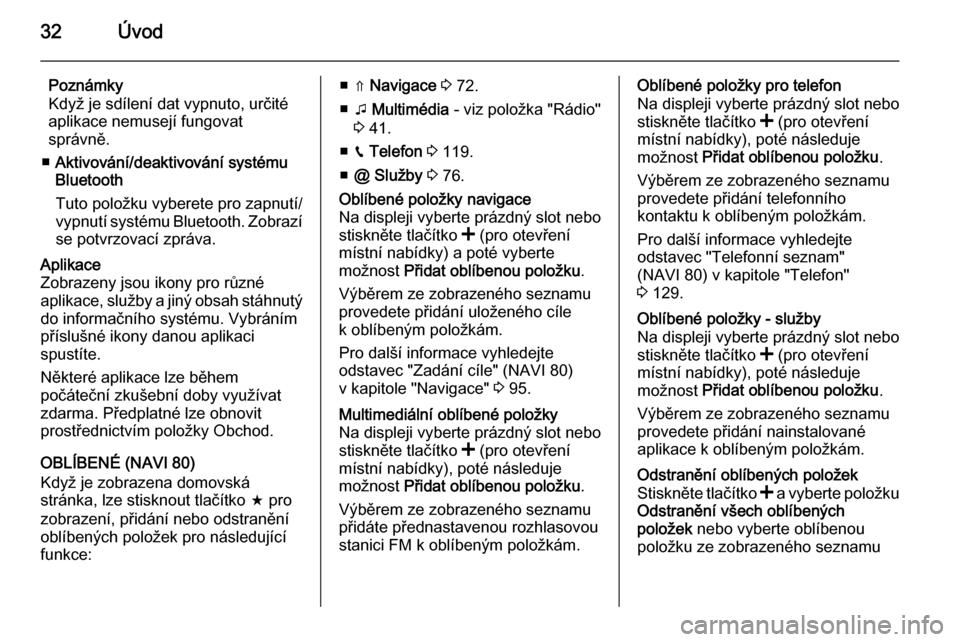
32Úvod
Poznámky
Když je sdílení dat vypnuto, určité
aplikace nemusejí fungovat
správně.
■ Aktivování/deaktivování systému
Bluetooth
Tuto položku vyberete pro zapnutí/ vypnutí systému Bluetooth. Zobrazí
se potvrzovací zpráva.Aplikace
Zobrazeny jsou ikony pro různé
aplikace, služby a jiný obsah stáhnutý
do informačního systému. Vybráním
příslušné ikony danou aplikaci
spustíte.
Některé aplikace lze během
počáteční zkušební doby využívat zdarma. Předplatné lze obnovit
prostřednictvím položky Obchod.
OBLÍBENÉ (NAVI 80)
Když je zobrazena domovská
stránka, lze stisknout tlačítko f pro
zobrazení, přidání nebo odstranění
oblíbených položek pro následující
funkce:
■ ⇑ Navigace 3 72.
■ t Multimédia - viz položka "Rádio"
3 41.
■ g Telefon 3 119.
■ @ Služby 3 76.Oblíbené položky navigace
Na displeji vyberte prázdný slot nebo
stiskněte tlačítko < (pro otevření
místní nabídky) a poté vyberte
možnost Přidat oblíbenou položku .
Výběrem ze zobrazeného seznamu provedete přidání uloženého cíle
k oblíbeným položkám.
Pro další informace vyhledejte
odstavec "Zadání cíle" (NAVI 80)
v kapitole "Navigace" 3 95.Multimediální oblíbené položky
Na displeji vyberte prázdný slot nebo
stiskněte tlačítko < (pro otevření
místní nabídky), poté následuje
možnost Přidat oblíbenou položku .
Výběrem ze zobrazeného seznamu přidáte přednastavenou rozhlasovou
stanici FM k oblíbeným položkám.Oblíbené položky pro telefon
Na displeji vyberte prázdný slot nebo
stiskněte tlačítko < (pro otevření
místní nabídky), poté následuje
možnost Přidat oblíbenou položku .
Výběrem ze zobrazeného seznamu
provedete přidání telefonního
kontaktu k oblíbeným položkám.
Pro další informace vyhledejte
odstavec "Telefonní seznam"
(NAVI 80) v kapitole "Telefon"
3 129.Oblíbené položky - služby
Na displeji vyberte prázdný slot nebo
stiskněte tlačítko < (pro otevření
místní nabídky), poté následuje
možnost Přidat oblíbenou položku .
Výběrem ze zobrazeného seznamu
provedete přidání nainstalované
aplikace k oblíbeným položkám.Odstranění oblíbených položek
Stiskněte tlačítko < a vyberte položku
Odstranění všech oblíbených
položek nebo vyberte oblíbenou
položku ze zobrazeného seznamu